Senest opdateret: 2025-10-06
Betalingsimport fra Fortnox
I denne prished
Du kan forbinde Opter med regnskabssystemet Fortnox, www.fortnox.se. Herefter kan du:
-
Eksportere fakturaer fra Opter til Fortnox. Se instruktionerne i Fakturaeksport til Fortnox.
-
Importere betalinger fra Fortnox til Opter. Se instruktionerne nedenfor.
-
Eksportere afregninger fra Opter til Fortnox. Se instruktionerne i Afregningseksport til Fortnox.
Når du laver en betalingsimport fra Fortnox, sender Fortnox fakturanummeret og det betalte beløb. Hvis betalingen er foretaget i en anden valuta end standardvalutaen i Opter-systemet, sender Fortnox også den aktuelle valutakurs på betalingstidspunktet.
Hvis du importerer betalinger fra Fortnox, skal den svenske kroner indstilles som standardvaluta i Opter.
Forudsætninger
Fakturaeksport først
Eftersom fakturanumrene for betalingerne skal være de samme i Opter og Fortnox, skal du først eksportere fakturaer fra Opter til Fortnox for at kunne importere betalinger. Du kan finde yderligere oplysninger i Fakturaeksport til Fortnox.
Licenser
For at kunne forbinde (integrere) Opter med Fortnox skal du have en integrationslicens. Du skal også have softwarelicens til fakturering og bogføring i Fortnox. Du kan selv bestille disse licenser (også kaldet "program" og "tillägg") i Fortnox-applikationen. Kontakt Fortnox, hvis du har brug for flere oplysninger om jeres licens.
Vi anbefaler, at du først opretter fakturaeksporten i henhold til Fakturaeksport til Fortnox, hvilket kræver en integrationslicens og en faktureringslicens i Fortnox. Kontrollér derefter, om du har licens til bogføring i Fortnox. Hvis du ikke allerede har det, skal du tilføje det for at kunne importere betalinger.
Standard valuta
For at kunne eksportere fakturaer og leverandører af regninger til Fortnox og importere betalinger fra Fortnox til Opter, skal standardvalutaen i Opter være svenske kroner (SEK).
Du må ikke ændre standardvalutaen, da det kan give store problemer i systemet. Hvis du har en anden standardvaluta end svenske kroner, er det ikke muligt at eksportere fakturaer og leverandør afregninger til Fortnox og importere betalinger fra Fortnox.
Valutakoder
Fortnox accepterer kun valutakoder på tre bogstaver, for eksempel "DKK", "SEK", "GBP" og "EUR".
Valutakurser
Det er vigtigt, at du har konfigureret nøjagtigt de samme valutakurser i Fortnox og Opter, for at undgå problemer såsom kurstab og betalinger, der ikke stemmer præcist overens med fakturaen i Opter og derfor bliver registreret som forskud.
Sådan sørger du for altid at have de samme valutakurser i Fortnox og Opter:
-
I Fortnox: Gå til Fakturering > Valuta og indstil Automatiske vekselkurser til "NEJ".
-
Angiv nøjagtig samme valutakurser i Fortnox og Opter. Når du vil opdatere en valutakurs, skal du ændre valutakursen i både Fortnox og Opter. I Opter indstiller du valutakurser under Økonomi > Valuta > fanen Valutakurser.
Trin 1 (valgfrit): Tilføjelse af en servicekonto
Hvis du ønsker at bruge en servicekonto til betalingsimport, se Fakturaeksport til Fortnox.
Trin 2: Opret en betalingsimport for Fortnox
For at kunne importere betalinger fra Fortnox skal du først oprette en ny betalingsimport.
-
Klik på Økonomi > Betalingsimport og derefter på Indlæs fil nederst til højre.
-
Klik på
 ved siden af rullemenuen Filformat.
ved siden af rullemenuen Filformat.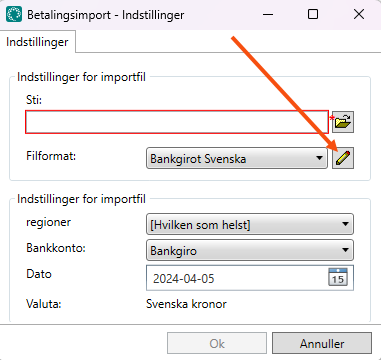
Vinduet Betalingsimport åbnes.
-
Opret en ny betalingsimport ved at klikke på
 i vinduet Betalingsimport og give den et navn (for eksempel "Fortnox"). Følgende felter skal udfyldes:
i vinduet Betalingsimport og give den et navn (for eksempel "Fortnox"). Følgende felter skal udfyldes:-
Importtype: FortnoxAPI
-
Importformat: API
-
Ignorer betalinger før: Henviser til den dato, betalingen blev registreret i Fortnox. Indtast fra og med hvilken registreringsdato, betalingerne skal importeres til Opter.
-
Ignorer nummer før: Henviser til fakturanummeret i Fortnox. Betalinger for fakturaer med lavere numre importeres ikke til Opter. Som standard er dette felt sat til "0", hvilket betyder, at betalinger for alle fakturaer, der eksporteres fra Opter, vil blive importeret.
(Lad feltet API-adgangstoken være tomt. Feltet bruges ikke og er fjernet fra og med Opter version 2025.06.00).
Sæt kryds i boksen Brug servicekonto, hvis du vil bruge en servicekonto, når du importerer betalinger. Hvordan man tilføjer en servicekonto er beskrevet i Fakturaeksport til Fortnox.
Klik på
 for at gemme alle ændringer.
for at gemme alle ændringer. -
-
I vinduet Betalingsimport - Indstillinger vises den nye filtype. Klik på Ok for at lukke vinduet.
Trin 3: Importér betalinger fra Fortnox
-
Klik på Økonomi > Betalingsimport og derefter på Indlæs fil nederst til højre.
-
Vælg "Fortnox" fra rullemenuen Filformat (eller det navn, du gav betalingsimporten til Fortnox).
-
Klik på Ok for at importere betalingerne.
Hvis du ikke allerede er logget ind på Fortnox, åbnes et nyt vindue, hvor du logger ind med dit sædvanlige Fortnox-brugernavn og -adgangskode. Når autentificeringen er gennemført, starter importen.
Følgende gælder for betalingsimporten:
-
Hvis betalingen blev registreret før den dato, der er angivet for Ignorer betalinger før, vil betalingen ikke blive importeret.
-
Hvis betalingen vedrører en faktura med et lavere fakturanummer end det, der er angivet i Ignorer nummer før, vil betalingen ikke blive importeret.
-
Faktura-/OCR-numrene skal være de samme i Opter og Fortnox, ellers bliver betalingerne ikke importeret.
-
-
Klik på Gem betalinger nederst til højre.
De importerede betalinger vises i Økonomi > Manuel betalings registrering.